TTEP.CN > 故障 >
win10系统如何查看磁盘空间使用情况 win10电脑怎么查看储存空间
win10系统如何查看磁盘空间使用情况 win10电脑怎么查看储存空间使用 我们在使用电脑的时候,总是会遇到很多的电脑难题。当我们在遇到了Win10怎么查看磁盘空间使用情况的时候,那么我们应该怎么办呢?今天就一起来跟随TTEP的小编看看怎么解决的吧。
Win10怎么查看磁盘空间使用情况?
具体方法如下:
1、首先第一步我们需要做的就是进入到电脑的桌面上,然后在桌面的左下角位置使用电脑的鼠标对开始菜单按钮进行点击,继续进行下一步的操作。

2、当我们在完成了上面的操作步骤以后,现在就已经看到了这样的一个页面了,接着直接在里面对设置进行点击即可。

3、当我们在打开了设置的页面中以后,继续对里面的系统进行选择。
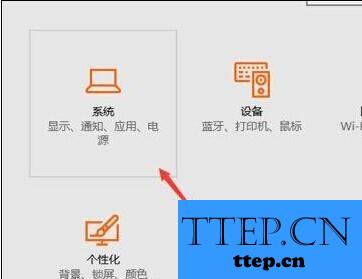
4、进入到系统页面中以后,现在需要对页面左边位置的存储进行点击,继续往下看。
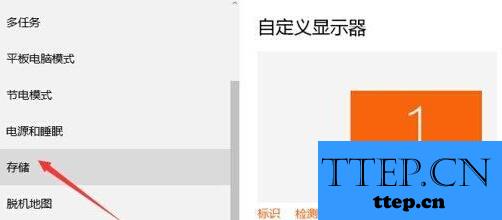
5、这一步我们就可以在页面的右边位置看到电脑中每一个磁盘的使用和大小情况了。
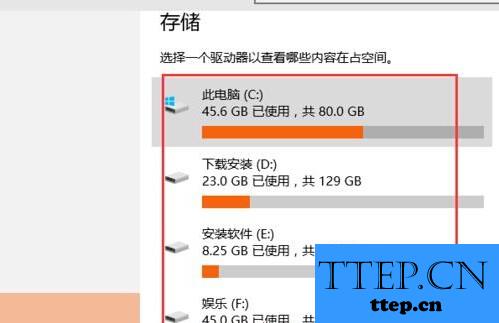
6、最后只需要对磁盘进行点击,就能了解具体的磁盘使用情况了。这就是全部的操作过程,是不是很简单呢?
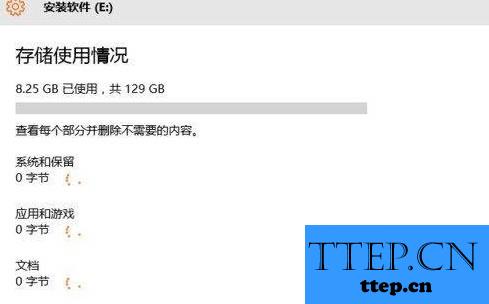
对于我们在遇到了这样的电脑难题的时候,那么我们就可以利用到上面给你们介绍的解决方法进行处理,希望能够对你们有所帮助。
Win10怎么查看磁盘空间使用情况?
具体方法如下:
1、首先第一步我们需要做的就是进入到电脑的桌面上,然后在桌面的左下角位置使用电脑的鼠标对开始菜单按钮进行点击,继续进行下一步的操作。

2、当我们在完成了上面的操作步骤以后,现在就已经看到了这样的一个页面了,接着直接在里面对设置进行点击即可。

3、当我们在打开了设置的页面中以后,继续对里面的系统进行选择。
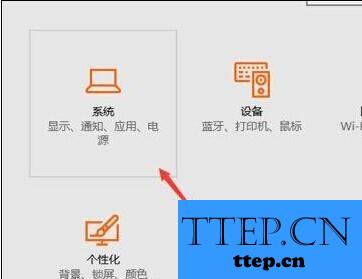
4、进入到系统页面中以后,现在需要对页面左边位置的存储进行点击,继续往下看。
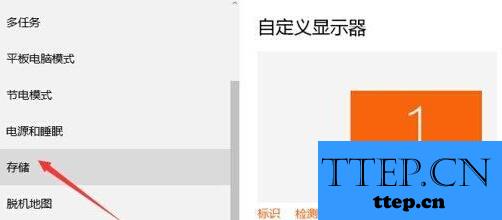
5、这一步我们就可以在页面的右边位置看到电脑中每一个磁盘的使用和大小情况了。
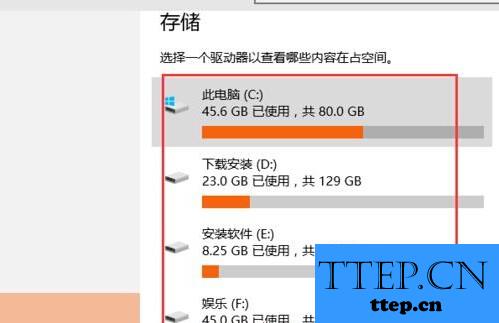
6、最后只需要对磁盘进行点击,就能了解具体的磁盘使用情况了。这就是全部的操作过程,是不是很简单呢?
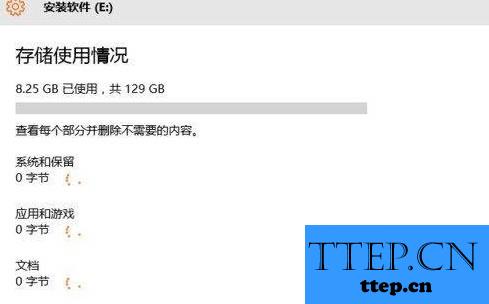
对于我们在遇到了这样的电脑难题的时候,那么我们就可以利用到上面给你们介绍的解决方法进行处理,希望能够对你们有所帮助。
- 上一篇:Win7电脑突然无法复制粘贴是为什么 Win7系统不能复制粘贴文字怎
- 下一篇:没有了
- 最近发表
- 赞助商链接
